
Πίνακας περιεχομένων:
- Συγγραφέας John Day [email protected].
- Public 2024-01-30 08:34.
- Τελευταία τροποποίηση 2025-01-23 14:39.
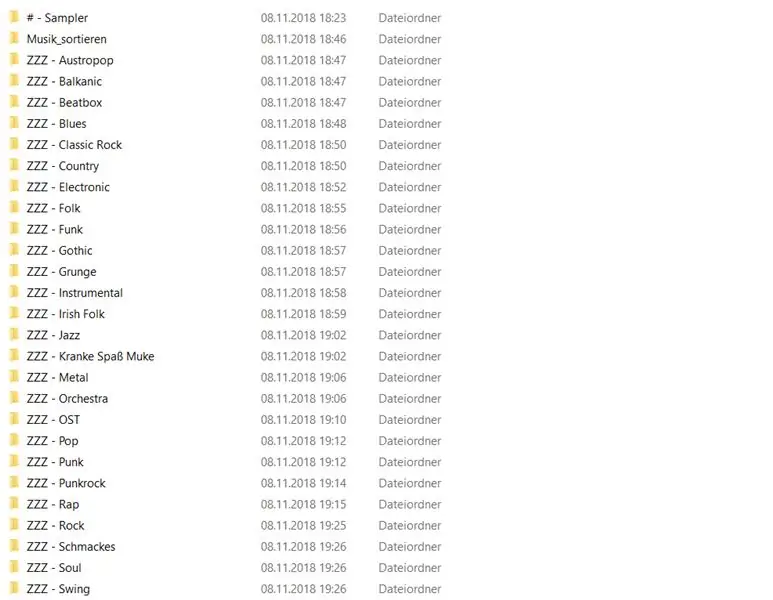
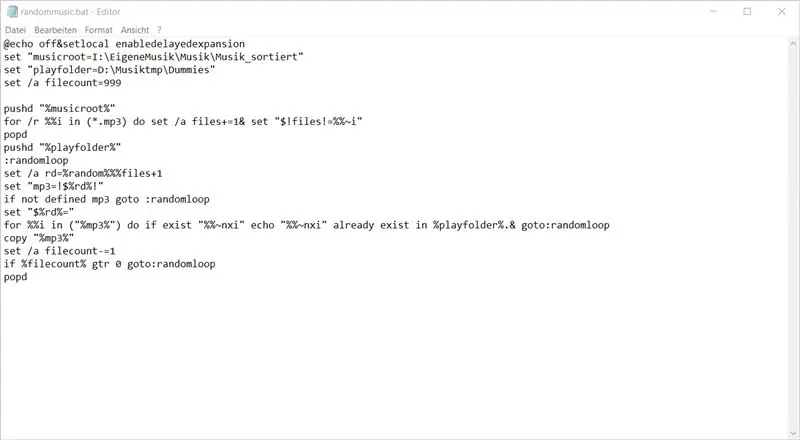
Τι κάνει?
Αντιγράφει τυχαία έναν "αριθμό mp3" από το φάκελο μουσικής μου στο τηλέφωνό μου
Προανάκρουσμα:
Θυμάστε ακόμα τις εποχές που συλλέγαμε mp3 από τους φίλους μας συνδέοντας τους σκληρούς μας δίσκους (ή κατά τη διάρκεια LAN-Parties) και συχνά ανώδυνα παραγγέλνουμε, συγχωνεύουμε και επισημαίνουμε τις συλλογές μας;
Ο καθένας είχε το δικό του σύστημα, είδη, αλφαβητικές παραγγελίες, ατμόσφαιρες. Θα χρησιμοποιούσαμε πρώτα ονόματα αρχείων και αργότερα ετικέτες ID3. Hρες, μέρες, μήνες απλής παραγγελίας των συλλογών μας, συχνά χωρίς καν να τις ακούμε όλες. Γνωρίζαμε τους τίτλους από καρδιάς και σε ποιο φάκελο να τους βρούμε, αλλά δεν τους ακούσαμε ποτέ.
Μερικές φορές απλώς ξεκινούσαμε το Winamp και πατούσαμε το κουμπί Shuffle.
Ως εκ τούτου, έχω αυτήν την τεράστια συλλογή mp3 στον σκληρό μου δίσκο, μουσική από όταν ήμουν 15 ετών έως τώρα.
Ωστόσο, σίγουρα, δεν θα χωρούσε ποτέ στο τηλέφωνό μου και για να είμαι ειλικρινής δεν χρειάζεται να κυκλοφορώ με όλη αυτή την αποσκευή δεδομένων.
Έτσι: Αυτό είναι ένα μικρό πρόγραμμα που έγραψα με τη βοήθεια του διαδικτύου (Stack Overflow κυρίως).
Τι κάνει?
Αντιγράφει τυχαία έναν «αριθμό mp3» από το φάκελο μουσικής μου στο τηλέφωνό μου!
Κάθε λίγες εβδομάδες ανταλλάσσω τα mp3 με καινούργια, προχωρώντας αργά μέσα από τη μεγάλη μου συλλογή μουσικής. Ονομάστε το Νοσταλγία!
Αλλά όχι μόνο αυτό! Το πρόγραμμα «σώζει», τους τίτλους που έχω ήδη αντιγράψει μία φορά και τους βγάζει από την εξίσωση! Μπορώ επίσης να αλλάξω χειροκίνητα τους τίτλους, που θα εξαιρεθούν!
Δεν είναι η πιο «φιλική προς το χρήστη» δουλειά που έχω κάνει ποτέ, αλλά επιτρέψτε μου να σας εξηγήσω βήμα προς βήμα τι πρέπει να κάνετε!
Είμαι χαρούμενος αν κάποιος άλλος θα αναλάβει τη δουλειά και θα την κάνει καλύτερη
Θα βρείτε το αρχείο zip με όλα τα εξαρτήματα σε αυτό το βήμα Επισυνάπτωσης
Περιέχει:
Randommusic_withcomments.bat
robocopy.bat
Ομοιώματα-Φάκελος
SD-Card-Folder
Βήμα 1: Κάνετε πάντα αντίγραφο ασφαλείας
ΠΑΝΤΑ ΚΑΝΕΙ
ΕΠΙΣΤΡΟΦΗ! Δεν είμαι υπεύθυνος για κανένα πρόβλημα!
Βήμα 2: Επεξεργασία Randommusic.bat
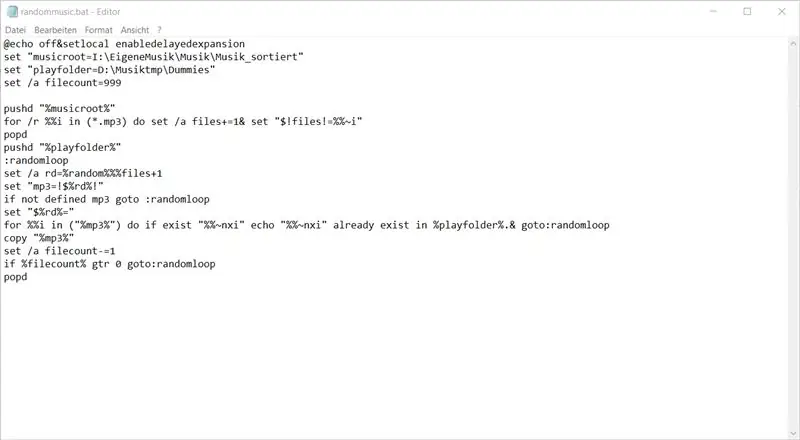
Ανοίξτε το Randommusic_withcomments.bat με Text-Editor και ακολουθήστε τις οδηγίες (οι οδηγίες ξεκινούν με "REM" μπροστά από τη γραμμή κώδικα)
Ορίστε το Musicroot στον φάκελο μουσικής πηγής. Στην περίπτωσή μου "D: / EigeneMusik / Musik / Musik_sortiert"
Ορίστε το Playfolder στο Dummies-Folder σας. Στην περίπτωσή μου "D: / SSD_PC_sortieren / Musiktmp / dummies"
Ορίστε τον αριθμό αρχείου στον αριθμό των αρχείων που θέλετε να αντιγράψετε στο τηλέφωνό σας. Υπολογίζω έτσι:
Τα αρχεία MP3 είναι περίπου. 3ΜΒ. Θέλω λοιπόν να χρησιμοποιήσω ca. 3 GB της κάρτας SD μου-Χώρος για μουσική.
3000MB/3MB είναι 1000 αρχεία. Έτσι, έθεσα το Filecount σε 1000 ή μικρότερο.
Αποθηκεύστε και βγείτε από το αρχείο.
Ο κώδικας του αρχείου:
@echo off & setlocal enabledelayedexpansion
REM Musicroot = Ο φάκελος μουσικής προέλευσης
set "musicroot = D: / EigeneMusik / Musik / Musik_sortiert"
REM Playfolder = Ο φάκελος προορισμού σας καθώς και ο εικονικός φάκελος
ορίστε "playfolder = D: / SSD_PC_sortieren / Musiktmp / dummies"
REM filecount = Ορίστε εδώ πόσα αρχεία θέλετε να μεταφέρετε (εδώ 999.mp3)
set /a filecount = 1000
Πραγματικό πρόγραμμα REM: Μην αλλάξετε τίποτα πέρα από αυτό το σημείο!
pushd "%musicroot%"
για /r %% i στο (*.mp3) do set /a files+= 1 & set "$! files! = %% ~ i"
popd
pushd "%playfolder%"
: randomloop
set /a rd =%τυχαία %%% αρχεία+1
ορίστε "mp3 =! $%rd%!"
αν δεν ορίζεται mp3 goto: randomloop
ορίστε "$%rd%="
για %% i στο ("%mp3%") κάντε αν υπάρχει "%% ~ nxi" echo "%% ~ nxi" υπάρχει ήδη στο%playfolder%. & goto: randomloop
αντιγραφή "%mp3%"
set /a filecount- = 1
if % filecount % gtr 0 goto: randomloop
popd
Βήμα 3: Επεξεργασία Robocopy.bat
Ανοίξτε το robocopy.bat
και ορίστε τις 2 Διαδρομές αρχείων ως εξής:
robocopy "Path to SD-Folder" "Dummy-Folder" /create
Στην περίπτωσή μου μοιάζει με αυτό:
robocopy "D: / SSD_PC_sortieren / Musiktmp / SD-Card" "D: / SSD_PC_sortieren / Musiktmp / dummies" /δημιουργία
Αυτό που θα κάνει, είναι να δημιουργήσετε 0Byte-Αντίγραφα των πραγματικών μουσικών αρχείων σας, τα οποία αργότερα θα χρησιμοποιηθούν ως Σύγκριση-ομοιώματα για μελλοντική χρήση.
Βήμα 4: Εκτελέστε Randommusic_withcomments.bat
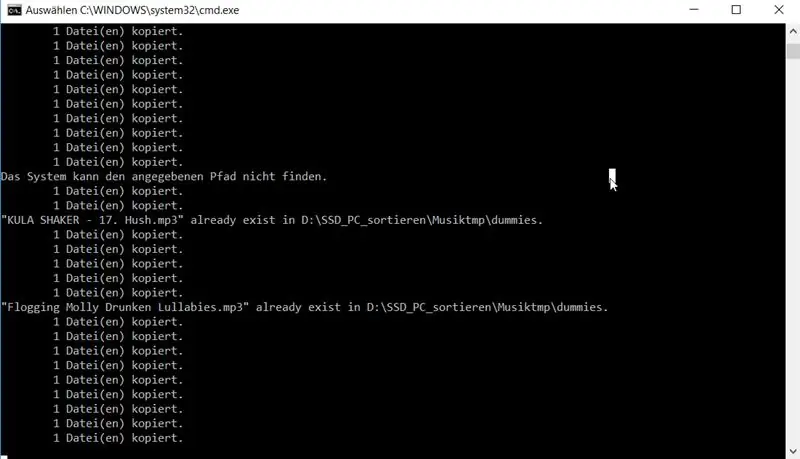
Έτοιμοι για ένα πρώτο τρέξιμο!
Τώρα κάντε διπλό κλικ στο Randommusic_withcomments.bat και περιμένετε να συμβεί το μαγικό!
Μην ανησυχείτε, εάν στην αρχή βλέπετε μόνο μια γραμμή παύλας που αναβοσβήνει, το πρόγραμμα πρέπει να περάσει από όλα τα αρχεία μουσικής σας και να τα ευρετηριάσει πριν ξεκινήσετε. Για τα 120Gb στο SDD-Drive χρειάζονται 3 λεπτά.
Θα πρέπει να μοιάζει με την εικόνα.
Σημειώστε ότι θα βρείτε τη γραμμή "Το αρχείο υπάρχει ήδη", όταν συναντήσει ένα Dummy-File με το ίδιο όνομα στα Folder Dummies. Προφανώς αυτό δεν θα συμβεί στο πρώτο τρέξιμο, αφού προς το παρόν δεν δημιουργήσαμε ομοιώματα.
Περιμένετε μέχρι να ολοκληρωθεί η αντιγραφή.
Βήμα 5: Μετακίνηση αρχείων από ανδρείκελο σε κάρτα SD
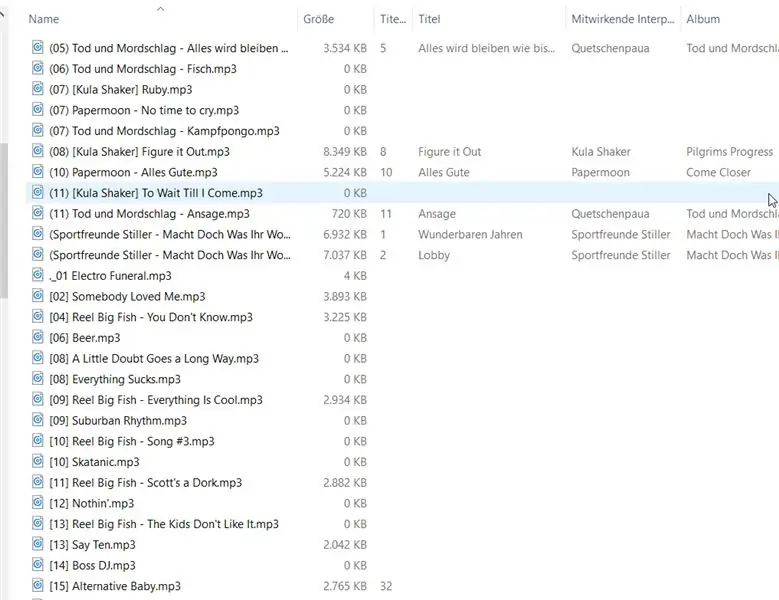
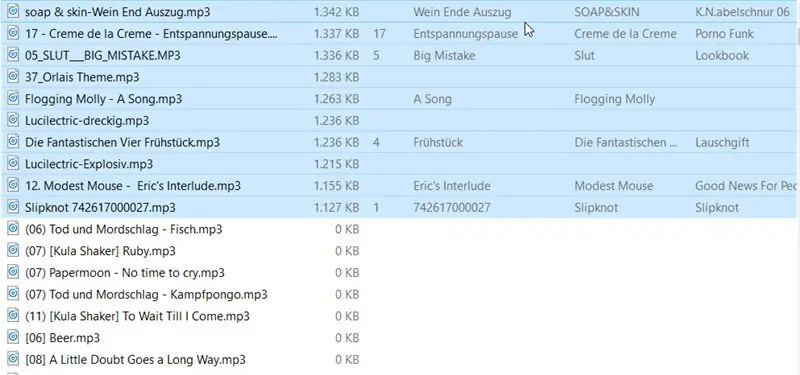
Όταν τελειώσει η αντιγραφή, θα πρέπει να βρείτε έναν «αριθμό αρχείων»-αριθμό αρχείων στο Dummies-Folder σας.
Όπως μπορείτε να δείτε, έχω ήδη τρέξει το πρόγραμμα μία φορά και έχω πραγματικά αρχεία με μέγεθος αρχείου άνω των 0 byte και Dummy-Files. Τώρα θέλουμε να αντιγράψουμε τα "πραγματικά αρχεία" στο φάκελο "SD-Card". Ο ευκολότερος τρόπος είναι να παραγγείλετε τα αρχεία κατά μέγεθος και, στη συνέχεια, να κόψετε και να επικολλήσετε τα αρχεία με περισσότερα από 0 bytes.
Βήμα 6: Ξεκινήστε το Robocopy.bat
Βήμα 6:
Αφού μετακινήσαμε τα "πραγματικά" μουσικά αρχεία μας στο φάκελο "SD-Card", θέλουμε να δημιουργήσουμε εικονικά αρχεία των νέων mp3 και να τα σπρώξουμε στον "εικονικό" φάκελο, οπότε στην επόμενη εκτέλεση αποκλείονται Το
Αυτή η εργασία γίνεται από το αρχείο "robocopy.bat". Απλά ξεκινήστε το.
Βήμα 7: Όλα Έγιναν
Ολα τελείωσαν! Τώρα μετακινήστε τα αρχεία από την "Κάρτα SD" στο τηλέφωνό σας και ξεκινήστε να ακούτε!
Δεν είναι η πιο «φιλική προς το χρήστη» δουλειά που έχω κάνει ποτέ, αλλά επιτρέψτε μου να σας εξηγήσω βήμα προς βήμα τι πρέπει να κάνετε!
Είμαι χαρούμενος αν κάποιος άλλος ανέλαβε τη δουλειά και έκανε μια καλύτερη έκδοση!
Συνιστάται:
Τυχαία πειράματα PWM Motor Motor + Αντιμετώπιση προβλημάτων κωδικοποιητή: 4 βήματα

Random DC Motor PWM Experiments + Encoder Αντιμετώπιση προβλημάτων: Υπάρχουν συχνά στιγμές που τα σκουπίδια κάποιου είναι θησαυρός κάποιου άλλου, και αυτή ήταν μια από αυτές τις στιγμές για μένα. Αν με ακολουθήσατε, πιθανότατα γνωρίζετε ότι ανέλαβα ένα τεράστιο έργο για τη δημιουργία του δικού μου τρισδιάστατου εκτυπωτή CNC από θραύσματα. Αυτά τα κομμάτια έγιναν
Φλας LED 512 Color (τυχαία): 13 βήματα

Φλας LED 512 Color (τυχαία): Αυτό το φλας LED εμφανίζει 512 χρώματα χωρίς τη χρήση μικροελεγκτή. Ένας δυαδικός μετρητής 9-bit παράγει έναν ψευδοτυχαίο αριθμό και 3 μετατροπείς D/A (από ψηφιακό σε αναλογικό) οδηγούν τα κόκκινα, πράσινα και μπλε LED
Τυχαία αντίδραση εκκρεμών: 4 βήματα (με εικόνες)

Τυχαία αντίδραση εκκρεμών: Ο στόχος αυτού του έργου είναι να προκαλέσει μια συνεχή ταλάντωση 2 εκκρεμών. Ανακάλυψα μια ωραία αλληλεπίδραση μεταξύ ενός ενεργού και ενός παθητικού εκκρεμούς. Κινούνται σε ένα σύννεφο μόνιμων-μαγνητικών, ηλεκτρομαγνητικών και βαρυτικών πεδίων. Το βάρος του p
Δημιουργήστε μια τυχαία μουσική και γεννήτρια φωτός και μια αναλαμπή απόδειξης του ΘΕΟΥ: 4 βήματα

Δημιουργήστε μια τυχαία γεννήτρια μουσικής και φωτός και μια αναλαμπή των στοιχείων του ΘΕΟΥ: Η δημιουργία πραγματικά τυχαίων αριθμών φαίνεται να είναι αδύνατη. Είναι, ωστόσο, αρκετά εύκολο να χρησιμοποιήσετε έναν μικροελεγκτή για να δημιουργήσετε ψευδοτυχαίους αριθμούς και στη συνέχεια να τους χρησιμοποιήσετε για να εμφανίσετε ήχους και φώτα διαφορετικού χρώματος. Ενώ η μουσική που δημιουργείται είναι n
Δημιουργήστε μια οθόνη μήτρας με ψευδο-τυχαία γεννήτρια αριθμών: 4 βήματα

Δημιουργήστε μια οθόνη μήτρας με ψευδο-τυχαία γεννήτρια αριθμών: Αν σας αρέσει η μήτρα και έχετε λίγο ελεύθερο χρόνο, θα μπορούσατε να φτιάξετε ένα ατελείωτο πρόγραμμα, που θα εμφανίζει τυχαίους αριθμούς, όσο γρήγορα μπορεί να το εκτελέσει ο υπολογιστής, μοιάζοντας πολύ με τη μήτρα ! Χρειάζονται μόνο περίπου 5 λεπτά για την προετοιμασία! Έριχνα μια ματιά
